Comment renommer le logiciel apk
Étapes de modification : 1. Assurez-vous d'avoir enregistré le fichier APK dont vous souhaitez modifier le nom sur votre ordinateur ; 2. Cliquez avec le bouton droit sur le fichier APK et sélectionnez l'option "Renommer" 3. Remplacez le nom du fichier d'origine par le ; nouveau nom que vous voulez. Assurez-vous de modifier uniquement la partie du nom de fichier et non l'extension de fichier « .apk » ; 4. Appuyez sur la touche Entrée ou cliquez sur le bouton « Renommer » dans la fenêtre pour enregistrer les modifications.

Pour changer le nom du logiciel APK, vous pouvez suivre les étapes ci-dessous :
- Tout d'abord, assurez-vous d'avoir enregistré le fichier APK dont vous souhaitez modifier le nom sur votre ordinateur.
- Faites un clic droit sur le fichier APK et sélectionnez l'option "Renommer". Vous pouvez également sélectionner le fichier et appuyer sur la touche F2 pour le renommer.
- Dans la fenêtre contextuelle de renommage, remplacez le nom du fichier d'origine par le nouveau nom souhaité. Assurez-vous de modifier uniquement la partie du nom de fichier et non l'extension ".apk" du fichier.
- Appuyez sur Entrée ou cliquez sur le bouton "Renommer" dans la fenêtre pour enregistrer les modifications.
Maintenant, le nom du fichier APK aurait dû être remplacé par le nouveau nom. Veuillez noter que cela modifie uniquement le nom du fichier et n'affecte pas l'installation ou la fonctionnalité du fichier APK.
Si vous souhaitez modifier le nom de l'application dans le fichier APK (c'est-à-dire le nom de l'application affiché sur l'appareil), vous devez utiliser un outil d'édition APK professionnel pour ce faire. Ces outils vous permettent de modifier diverses propriétés du fichier APK, notamment le nom de l'application, l'icône, les autorisations, etc. Vous pouvez rechercher sur Internet « éditeur APK » pour trouver l'outil qui vous convient. Lorsque vous utilisez ces outils, assurez-vous de les télécharger à partir d'une source fiable et suivez les instructions.
Ce qui précède est le contenu détaillé de. pour plus d'informations, suivez d'autres articles connexes sur le site Web de PHP en chinois!

Outils d'IA chauds

Undresser.AI Undress
Application basée sur l'IA pour créer des photos de nu réalistes

AI Clothes Remover
Outil d'IA en ligne pour supprimer les vêtements des photos.

Undress AI Tool
Images de déshabillage gratuites

Clothoff.io
Dissolvant de vêtements AI

AI Hentai Generator
Générez AI Hentai gratuitement.

Article chaud

Outils chauds

Bloc-notes++7.3.1
Éditeur de code facile à utiliser et gratuit

SublimeText3 version chinoise
Version chinoise, très simple à utiliser

Envoyer Studio 13.0.1
Puissant environnement de développement intégré PHP

Dreamweaver CS6
Outils de développement Web visuel

SublimeText3 version Mac
Logiciel d'édition de code au niveau de Dieu (SublimeText3)
 Explication détaillée sur la façon d'ouvrir les fichiers APK sur votre ordinateur
Jan 02, 2024 pm 10:09 PM
Explication détaillée sur la façon d'ouvrir les fichiers APK sur votre ordinateur
Jan 02, 2024 pm 10:09 PM
Les utilisateurs téléchargent parfois des fichiers apk sur leur ordinateur. Le fichier apk peut en fait être le format du fichier d'installation sur le téléphone mobile. Il est toujours très simple à utiliser. Si vous voulez savoir, venez consulter le tutoriel détaillé. ~ Comment ouvrir un fichier apk sur un ordinateur : 1. Tout d'abord, vous devez trouver votre propre fichier apk. 2. Cliquez ensuite avec le bouton droit sur le fichier et sélectionnez « Renommer ». 3. Remplacez ensuite le suffixe par « zip ». 4. Cliquez ensuite avec le bouton droit sur le fichier modifié et sélectionnez « Extraire vers le fichier xx ». 5. Attendez que la décompression soit terminée pour ouvrir le fichier.
 Le démontage de l'APK bêta de l'application Google révèle de nouvelles extensions à venir pour l'assistant Gemini AI
Jul 30, 2024 pm 01:06 PM
Le démontage de l'APK bêta de l'application Google révèle de nouvelles extensions à venir pour l'assistant Gemini AI
Jul 30, 2024 pm 01:06 PM
L'assistant IA de Google, Gemini, devrait devenir encore plus performant si le démontage de l'APK de la dernière mise à jour (v15.29.34.29 bêta) doit être envisagé. Le nouvel assistant IA du géant technologique pourrait bénéficier de plusieurs nouvelles extensions. Ces extensions seront
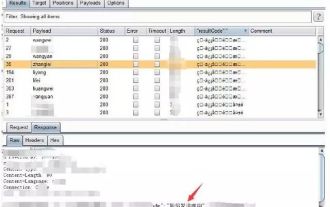 Comment effectuer des tests d'intrusion APK autorisés
May 20, 2023 pm 12:29 PM
Comment effectuer des tests d'intrusion APK autorisés
May 20, 2023 pm 12:29 PM
En tant que novice en matière de tests d'intrusion, le but de cet article est de fournir quelques idées de tests aux novices comme moi. Le contenu impliqué est peut-être relativement basique, cousins, pardonnez-moi s'il vous plaît. Après avoir décompressé l'APK et obtenu l'apk, utilisez 7-Zip pour le décompresser directement afin d'obtenir plusieurs dossiers, un fichier AndroidManifest.xml et un fichier dex. Utilisez dex2jar https://sourceforge.net/projects/dex2jar/ pour décompresser ce fichier dex afin de générer un fichier jar, puis utilisez jd-gui pour afficher le code source Java. Bien sûr, vous pouvez trouver des failles dans le code à partir du code source, mais il y a généralement de la confusion, nous n'en discuterons donc pas en profondeur ici.
 Comment ouvrir le fichier apk
Mar 13, 2024 pm 04:59 PM
Comment ouvrir le fichier apk
Mar 13, 2024 pm 04:59 PM
Étapes pour ouvrir un fichier apk : 1. Modifiez le suffixe du fichier ; 2. Décompressez le fichier 3. Parcourez le contenu du fichier ; Introduction détaillée : 1. Modifiez le suffixe du fichier. Tout d'abord, recherchez le fichier APK que vous souhaitez ouvrir et cliquez dessus avec le bouton droit dans la liste contextuelle, sélectionnez la fonction "Renommer", puis modifiez le suffixe "apk". le fichier à « zip ». En effet, le fichier APK est essentiellement un fichier compressé ZIP, vous pouvez donc visualiser son contenu en modifiant le nom du suffixe ; 2. Décompressez le fichier. Après avoir modifié le nom du suffixe, vous pouvez utiliser n'importe quel logiciel. prend en charge le format ZIP, etc.
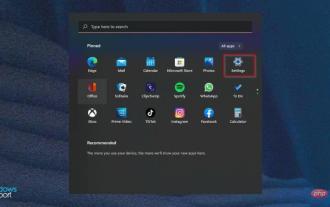 Comment ouvrir les fichiers APK sur Windows 11
Apr 14, 2023 am 11:19 AM
Comment ouvrir les fichiers APK sur Windows 11
Apr 14, 2023 am 11:19 AM
Avez-vous déjà téléchargé un fichier se terminant par les lettres APK ? Cela se produit généralement avec les applications qui fonctionnent sur votre téléphone et sont chargées sur votre ordinateur. La plupart de ces fichiers se terminent par les lettres APK. Vous avez peut-être essayé d'ouvrir ces fichiers, mais vous ne parvenez pas à savoir où ils sont stockés ni comment les ouvrir en raison de leurs extensions inhabituelles. Si vous cherchez un moyen d’ouvrir de tels fichiers sous Windows 11 et que vous avez recherché Google, ne vous inquiétez pas ! C'est en fait beaucoup plus facile que ça. En fait, c’est gratuit et vous n’avez même pas besoin d’installer quoi que ce soit. Eh bien, vous devrez télécharger un ouvre-fichier APK pour votre système d'exploitation - mais seulement si vous ne l'avez pas déjà fait
 Comment renommer le logiciel apk
Dec 08, 2023 am 10:23 AM
Comment renommer le logiciel apk
Dec 08, 2023 am 10:23 AM
Étapes de modification : 1. Assurez-vous que le fichier APK dont vous souhaitez modifier le nom a été enregistré sur votre ordinateur ; 2. Cliquez avec le bouton droit sur le fichier APK et sélectionnez l'option « Renommer » 3. Remplacez le nom du fichier d'origine par le nouveau ; nom que tu veux. Assurez-vous de modifier uniquement la partie du nom de fichier et non l'extension de fichier « .apk » ; 4. Appuyez sur la touche Entrée ou cliquez sur le bouton « Renommer » dans la fenêtre pour enregistrer les modifications.
 Comment récupérer le package réseau apk dans Frida
May 16, 2023 pm 07:16 PM
Comment récupérer le package réseau apk dans Frida
May 16, 2023 pm 07:16 PM
1. Analysez les pièges et trouvez les points d'accroche du point de vue du système au lieu de capturer les paquets juste pour le plaisir de les capturer. 1.okprocessus d'appel http publicstaticfinalMediaTypeJSON=MediaType.get("application/json;charset=utf-8");OkHttpClientclient=newOkHttpClient();Stringpost(Stringurl,Stringjson)throwsIOException{RequestBodybody=RequestBody
 Comment ouvrir le fichier apk sur un ordinateur Win10
Jun 29, 2023 pm 02:06 PM
Comment ouvrir le fichier apk sur un ordinateur Win10
Jun 29, 2023 pm 02:06 PM
Comment ouvrir le fichier apk sur un ordinateur Win10 ? De nombreux amis ont besoin d'ouvrir des fichiers dans différents formats lorsqu'ils utilisent des ordinateurs. Certains amis ont téléchargé des fichiers apk, mais ils ne savent pas comment les ouvrir dans le système Win10. Dans ce cas, comment devrions-nous les ouvrir dans le système Win10 ? Je ne sais pas comment l'ouvrir, l'éditeur a compilé ci-dessous un tutoriel sur la façon d'ouvrir les fichiers apk dans Win10. Si vous êtes intéressé, suivez l'éditeur pour lire ci-dessous ! Tutoriel sur l'ouverture des fichiers apk dans Win10 1. Tout d'abord, nous devons trouver le fichier apk sur l'ordinateur, comme indiqué sur la figure. 2. Ensuite, nous cliquons avec le bouton droit sur le fichier et sélectionnons « Renommer » dans les options contextuelles, comme indiqué sur la figure. 3. Lors du changement de nom, changez simplement le suffixe "apk"





